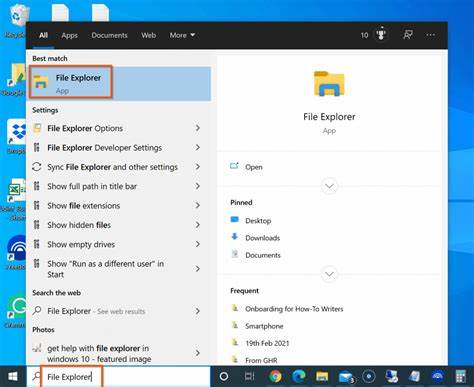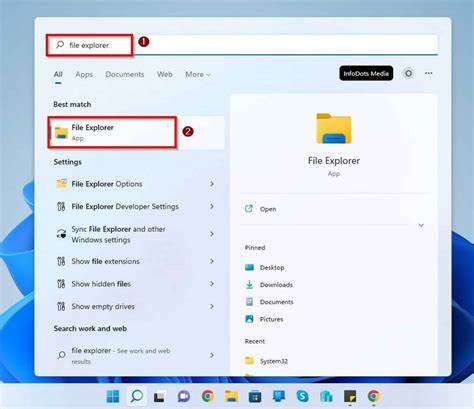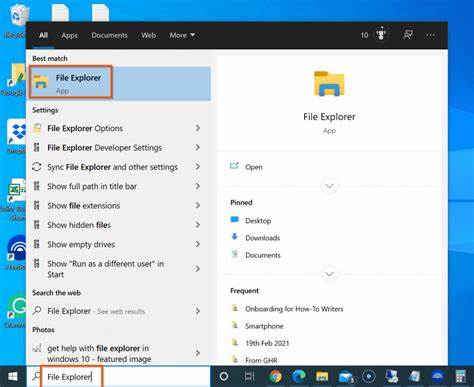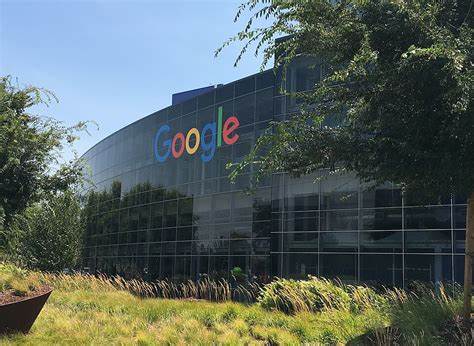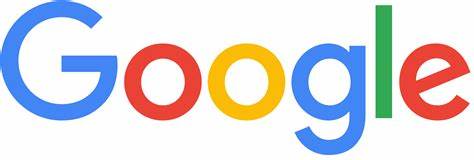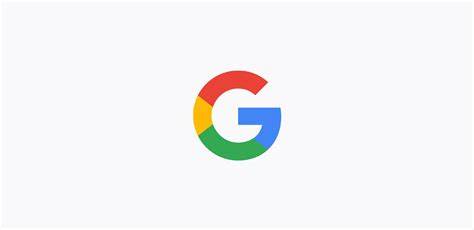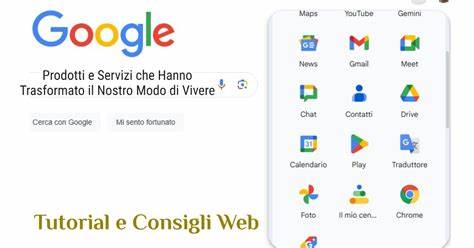Windows 10 文件资源管理器作为操作系统中的关键工具,承担着浏览、管理和组织电脑文件的核心职责。无论是初级用户还是资深管理员,熟练掌握文件资源管理器的使用方法都能极大提升工作效率,避免因文件遗失和操作混乱而带来的困扰。本文将深入探讨如何打开文件资源管理器、了解各项功能区、快捷键运用以及文件管理技巧,助力用户全面掌握这一重要工具。 启动文件资源管理器的方式多样且便捷。最常用的方法莫过于在任务栏左下角的搜索框中输入“文件资源管理器”,点击应用程序即可快速打开。另一种方式是通过右键单击“开始”菜单,从弹出的快捷菜单中选择文件资源管理器选项,适合习惯使用右键菜单的用户。
打开文件资源管理器时,默认页面为“快速访问”,这里会展示用户频繁访问的文件夹和最近打开的文件,让常用资源一目了然。 熟悉文件资源管理器中的功能区是关键。它主要 divided into三大部分:主页(Home)、共享(Share)、视图(View),每个功能区为用户提供丰富的文件操作选项。在主页区域,可实现剪贴板的复制、剪切、粘贴操作,以及文件的重命名、删除和新建文件夹等基础管理功能。共享区专注于文件的发送、压缩和共享权限设置,让协作和资源交流更加高效便捷。视图区则为文件浏览提供多样化的布局选择,支持大图标、详细信息以及列表视图,并能灵活调整导航窗格,提升浏览体验。
掌握文件资源管理器中的快捷键,能够大大节省操作时间并提升使用流畅度。例如,组合键Ctrl+N能快速打开新的资源管理器窗口;Ctrl+W则用于关闭当前窗口。Alt+D可选中地址栏,方便用户快速输入路径或访问历史目录。缩放图标大小时,通过Ctrl加鼠标滚轮的操作,让视图更符合个人偏好。除此之外,利用Ctrl+Shift+N快捷键可直接创建新文件夹,简化日常操作流程。 “快速访问”是Windows 10文件资源管理器中的重要特色。
用户可以将常用文件夹固定在快速访问栏,避免重复定位,提升访问便捷性。操作时,只需右键点击所需文件夹,选择“固定到快速访问”,即可将其保持在导航窗格顶部。若想移除,右键点击后选择“从快速访问取消固定”即可轻松管理。值得关注的是,快速访问默认展示最近打开的文件和频繁访问的文件夹,用户可根据需求通过文件夹选项调整是否显示这些内容,保护隐私的同时优化界面简洁度。 访问“文档”文件夹是管理个人文件的常见需求。Windows 10中,“我的文档”更名为“文档”,通常会被固定在快速访问栏,用户点开文件资源管理器即可轻松找到。
若意外取消固定,仍能通过导航栏中的“此电脑”进入系统盘及用户文件夹,手动打开“文档”目录,并建议重新固定以便未来快速访问。 导入手机中的照片和视频是许多用户经常操作的任务。使用文件资源管理器连接安卓手机或iPhone都相对简单。只需通过USB数据线连接手机,并确保手机解锁,同时选择正确的USB连接模式(通常安卓手机需切换为文件传输模式),电脑即可识别设备并在此电脑中显示其存储内容。随后,用户即可进入DCIM或相应的照片文件夹,手动复制或移动照片至电脑指定位置。相比照片应用导入功能,文件资源管理器提供了更直观的文件管理灵活性。
OneDrive作为微软云存储解决方案,与文件资源管理器的集成使得文件的云端同步变得无缝便捷。用户只需登录微软账户,设置本地OneDrive文件夹同步路径,系统即刻开始同步操作。一旦配置完成,凡是保存至OneDrive文件夹的文件将自动上传云端,实现跨设备访问和数据备份。合理利用OneDrive不仅能节省本地存储空间,还能降低数据丢失风险。 除了文件管理基础,文件资源管理器还支持打印功能。选中文档后点击右键即可看到打印选项,支持批量打印相同类型的文件。
不过需要注意的是,如果默认打印机被设置为“Microsoft Print to PDF”,打印时可能只会生成PDF文件而非直接输出纸质文档。遇到此类情况,需进入打印机设置中调整默认打印机,确保打印操作正常执行。此外,用户遇到打印相关问题,还可利用控制面板中的设备与打印机页面进行管理和排查。 调整文件资源管理器中文件和文件夹的浏览视图,可以改善视觉体验。切换到大图标或超大图标视图,不仅方便用户快速识别图片文件,也同样适合含有子文件夹的浏览需求。若希望单独调整文字大小,Windows提供了易访问功能,允许用户整体放大系统字体,虽然这会影响到所有显示的文本,但对视力有需求的用户来说非常友好。
系统设置中的文件资源管理器选项,是用户管理文件显示行为和隐私设置的重要入口。从这里可以修改隐藏文件和系统文件的显示状态,调整搜索行为,甚至恢复资源管理器到默认状态,解决因误操作带来的显示异常问题。了解这些设置能够帮助用户更灵活地定制资源管理器行为,并迅速修复遇到的使用困扰。 尽管文件资源管理器功能强大,但用户时常会有常见问题。譬如,有文件夹或文件突然失踪,通常是隐藏文件设置未开启导致。通过视图选项打开显示隐藏文件可以找回这些资源。
另一典型情况是打印操作卡壳,极有可能是默认打印机设置不当,需到打印机管理界面重新指定。还有用户反映搜索功能失效,则需确认定位的文件夹中确实包含目标文件,并且索引服务正常运行。 Windows 10文件资源管理器不仅仅是简单的文件浏览工具,更是连接本地与云端,电脑与手机的桥梁。深入理解和灵活运用其中的各种功能和技巧,能够极大地简化文件管理流程,提升办公和娱乐效率。结合快捷键、快速访问、自定义布局及手机文件导入等多方面知识,用户能够打造属于自己的高效文件操作环境。借助OneDrive云存储还可实现无缝的文件跨设备同步和备份,保障数据安全。
总而言之,熟练掌握文件资源管理器的使用是Windows 10用户日常操作的重要基础。通过不断探索其快捷操作方法,配置个性化的使用环境,合理利用云服务和共享功能,可以使文件管理变得轻松自如。无论是个人用户还是企业环境,了解文件资源管理器的深层次功能,将使得数字生活和工作更顺畅高效。